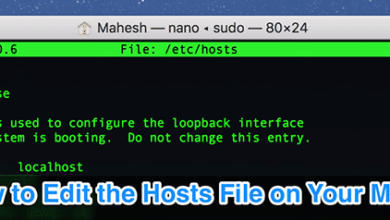Vous êtes-vous déjà demandé comment réajouter Instagram à l'écran d'accueil de votre iPhone ? Que vous ayez accidentellement supprimé l'application ou qu'elle ait mystérieusement disparu, il peut être frustrant de ne pas avoir facilement accès à votre plateforme de médias sociaux préférée. Dans cet article de blog, nous explorerons différentes méthodes pour vous aider à réajouter Instagram à l'écran d'accueil de votre iPhone, afin que vous puissiez recommencer à faire défiler, partager et vous connecter avec vos amis.
Didacticiel vidéo:
Le défi de rajouter Instagram à l'écran d'accueil
Ajouter à nouveau Instagram à l'écran d'accueil de votre iPhone peut sembler une tâche simple, mais cela peut être difficile si vous n'êtes pas familier avec le processus. Le système d'exploitation iOS d'Apple ne permet pas aux utilisateurs d'ajouter ou de supprimer manuellement des applications directement de l'écran d'accueil. Au lieu de cela, les applications sont automatiquement placées sur l'écran d'accueil lorsqu'elles sont téléchargées depuis l'App Store. Si une application disparaît, il peut être difficile de la retrouver et de la restaurer sur l'écran d'accueil.
Choses auxquelles vous devriez vous préparer
Avant de plonger dans les méthodes, vous devez vous préparer à quelques éléments pour garantir le bon déroulement du processus. Tout d’abord, assurez-vous de disposer d’une connexion Internet stable pour télécharger l’application Instagram. Deuxièmement, assurez-vous que vous disposez de suffisamment d’espace de stockage sur votre iPhone pour accueillir l’application. Enfin, assurez-vous que votre iPhone fonctionne sur la dernière version d'iOS pour éviter tout problème de compatibilité.
Méthode 1 : ajouter à nouveau Instagram via l'App Store
L'un des moyens les plus simples de réajouter Instagram à l'écran d'accueil de votre iPhone consiste à le télécharger depuis l'App Store. Voici comment procéder :
Étape 1 : Déverrouillez votre iPhone et accédez à l'App Store.
Étape 2 : Appuyez sur la barre de recherche en bas de l'écran et tapez « Instagram« .
Étape 3 : Sélectionnez l'application Instagram officielle dans les résultats de la recherche.
Étape 4 : Appuyez sur le « Obtenir » ou « Télécharger » bouton pour lancer le téléchargement.
Étape 5 : Saisissez le mot de passe de votre identifiant Apple ou utilisez Touch ID/Face ID pour confirmer le téléchargement.
Étape 6 : Attendez que l’application soit téléchargée et installée sur votre iPhone.
Étape 7 : Une fois l'installation terminée, vous devriez voir l'icône de l'application Instagram sur votre écran d'accueil.
Méthode 2 : ajouter à nouveau Instagram via la bibliothèque d'applications
Si vous utilisez iOS 14 ou une version ultérieure, vous pouvez essayer de réajouter Instagram à votre écran d'accueil via la bibliothèque d'applications. Voici comment:
Étape 1 : Faites glisser votre doigt vers la gauche sur votre écran d'accueil pour accéder à la bibliothèque d'applications.
Étape 2 : Recherchez le « Récemment ajouté » ou « Sociale » catégorie où Instagram pourrait se trouver.
Étape 3 : Appuyez longuement sur l'icône Instagram jusqu'à ce que l'icône de l'application commence à trembler.
Étape 4 : faites glisser l'icône Instagram vers la page de l'écran d'accueil souhaitée.
Étape 5 : Relâchez votre doigt pour placer l'application sur la page sélectionnée.
Étape 6 : Appuyez sur le bouton d'accueil ou faites glisser votre doigt depuis le bas de l'écran pour quitter la bibliothèque d'applications.
Étape 7 : Vous devriez maintenant voir l'application Instagram sur votre écran d'accueil.
Méthode 3 : ajouter à nouveau Instagram via la recherche Spotlight
Si vous ne trouvez toujours pas Instagram sur votre écran d'accueil ou dans votre bibliothèque d'applications, vous pouvez essayer de le localiser à l'aide de la recherche Spotlight. Suivez ces étapes:
Étape 1 : faites glisser votre doigt depuis le milieu de l'écran d'accueil pour ouvrir la recherche Spotlight.
Étape 2 : Dans la barre de recherche, tapez «Instagram » et attendez que les résultats apparaissent.
Étape 3 : Si Instagram est trouvé, appuyez sur son icône pour ouvrir l'application.
Étape 4 : Pour l'ajouter à nouveau à votre écran d'accueil, appuyez longuement sur l'icône de l'application jusqu'à ce que les options apparaissent.
Étape 5 : Appuyez sur « Ajouter à l'écran d'accueil » ou la « + » pour ajouter l'application à l'emplacement souhaité.
Méthode 4 : rajouter Instagram via iCloud
Si vous avez déjà activé iCloud pour vos applications, vous pouvez essayer de restaurer Instagram à partir de votre compte iCloud. Voici ce que vous devez faire :
Étape 1 : Accédez aux paramètres de votre iPhone et appuyez sur votre profil Apple ID.
Étape 2 : Appuyez sur « iCloud » et veille à ce que le « Magasin d'applications » La bascule est activée.
Étape 3 : Ouvrez l'App Store et accédez au « Mises à jour« onglet.
Étape 4 : Appuyez sur la photo de profil de votre identifiant Apple dans le coin supérieur droit.
Étape 5 : Faites défiler vers le bas et localisez le « Acheté » section.
Étape 6 : Appuyez sur « Pas sur cet iPhone » et trouvez Instagram dans la liste.
Étape 7 : Appuyez sur l'icône du nuage à côté d'Instagram pour lancer le téléchargement.
Pourquoi ne puis-je pas rajouter Instagram ?
Il peut y avoir plusieurs raisons pour lesquelles vous ne pourrez peut-être pas réajouter Instagram à l'écran d'accueil de votre iPhone. Certaines raisons courantes incluent :
1. Suppression de l'application : vous avez peut-être accidentellement supprimé l'application Instagram ou l'avez intentionnellement supprimée.
Correctif : suivez les méthodes mentionnées ci-dessus pour réinstaller Instagram et le rajouter à votre écran d'accueil.
2. Déchargement de l'application : votre iPhone a peut-être automatiquement déchargé l'application Instagram pour libérer de l'espace de stockage.
Correctif : accédez à Paramètres > Général > Stockage iPhone et recherchez l'application Instagram. Appuyez dessus et sélectionnez « Réinstaller l'application » pour le restaurer sur votre écran d'accueil.
3. Restrictions ou contrôles parentaux : les paramètres de votre iPhone peuvent comporter des restrictions ou des contrôles parentaux qui empêchent l'installation de certaines applications.
Correctif : accédez à Paramètres > Temps d'écran > Restrictions de contenu et de confidentialité (ou Restrictions) et assurez-vous que l'installation de l'application est autorisée.
Conseils supplémentaires
Voici quelques conseils supplémentaires pour vous aider à gérer et organiser vos applications sur l'écran d'accueil de votre iPhone :
1. Créer des dossiers : regroupez les applications similaires en créant des dossiers. Appuyez longuement sur l'icône d'une application, puis faites-la glisser sur une autre application pour créer un dossier. Vous pouvez personnaliser le nom du dossier et y ajouter d'autres applications.
2. Réorganiser les pages de l'écran d'accueil : pour réorganiser les pages de votre écran d'accueil, appuyez longuement sur n'importe quelle icône d'application jusqu'à ce qu'elle commence à trembler. Faites glisser l’icône d’une application vers le bord gauche ou droit de l’écran pour passer à une autre page.
3. Réinitialiser la disposition de l'écran d'accueil : Si vous souhaitez repartir à zéro, vous pouvez réinitialiser la disposition de votre écran d'accueil. Accédez à Paramètres > Général > Réinitialiser > Réinitialiser la disposition de l'écran d'accueil. Notez que cela réorganisera vos applications et supprimera toutes les personnalisations.
5 FAQ sur l'ajout d'Instagram à l'écran d'accueil
Q1 : Pourquoi Instagram a-t-il disparu de mon écran d'accueil ?
R : Instagram peut disparaître de votre écran d'accueil s'il a été accidentellement supprimé, déchargé en raison d'un stockage insuffisant ou masqué dans un dossier.
Q2 : Puis-je rajouter Instagram sans le réinstaller ?
R : Oui, si vous utilisez iOS 14 ou une version ultérieure, vous pouvez réajouter Instagram à votre écran d'accueil via la bibliothèque d'applications sans le réinstaller.
Q3 : Comment puis-je empêcher les applications de disparaître de mon écran d'accueil ?
R : Pour empêcher les applications de disparaître, vous pouvez désactiver le déchargement des applications dans Paramètres > App Store ou vous assurer que vous disposez de suffisamment d'espace de stockage sur votre iPhone.
Q4 : Puis-je rajouter Instagram avec une icône différente ?
R : Actuellement, la modification des icônes d'application n'est pas prise en charge par iOS. Vous pouvez uniquement ajouter l'icône originale de l'application Instagram à votre écran d'accueil.
Q5 : L'ajout d'Instagram supprimera-t-il mon compte ou mes données ?
R : Non, rajouter Instagram à votre écran d’accueil ne supprimera pas votre compte ou vos données. Votre compte et vos données resteront intacts.
En conclusion
Perdre Instagram de l'écran d'accueil de votre iPhone peut être frustrant, mais avec les méthodes décrites dans cet article de blog, vous pouvez facilement le rajouter et continuer à profiter de votre expérience sur les réseaux sociaux. Que vous choisissiez de le télécharger depuis l'App Store, d'utiliser la bibliothèque d'applications, la recherche Spotlight ou de le restaurer depuis iCloud, ces méthodes vous aideront à retrouver l'accès à Instagram en un rien de temps. N'oubliez pas de garder votre iPhone à jour, de gérer l'organisation de vos applications et d'utiliser les conseils supplémentaires pour maximiser l'efficacité de votre écran d'accueil. Bon Instagram !